Nội dung
- shares
- Facebook Messenger
- Gmail
- Viber
- Skype
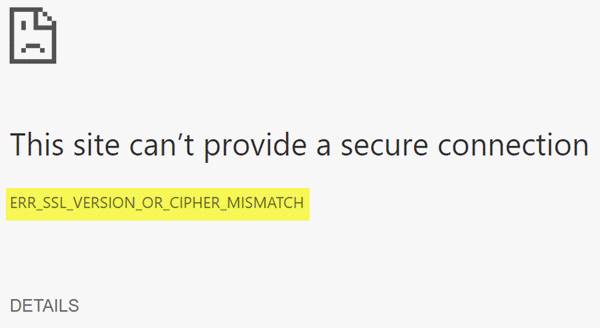
Có một loạt các bước xảy ra khi thết lập một kết nối an toàn giữa một trình duyệt và một trang web: TLS handshake, giải mã, kiểm tra giấy chứng nhận CA (Certified Authority), .. Nếu gặp lỗi tại bất kỳ một trong những bước đó, trình duyệt internet sẽ thông báo lỗi như sau -. ‘Err_ssl_version_or_cipher_mismatch’
Bạn đã thực sự có thể gặp lỗi này? Để sửa lỗi, chúng tôi yêu cầu kiểm tra những gì gây ra lỗi đó cũng như nơi xảy ra ở đâu. Khi yêu cầu , chúng ta cần phân tích chi tiết xen nó một vấn đề server-side (chứng chỉ SSL, cấu hình máy chủ, vv) hoặc vấn đề của trình duyệt (trình duyệt web, hệ điều hành, thiết lập, ..).
Vấn đề từ server-side gây ra lỗi ‘err_ssl_version_or_cipher_mismatch’
Để xác định các lý do cho lỗi ‘err_ssl_version_or_cipher_mismatch’ (hoặc loại bỏ cài đặt sai từ cấu hình server-side), chúng ta cần phải kiểm tra như sau:
- Các chứng chỉ SSL
- Kiểm tra nếu không khớp tên chứng chỉ
- Xem nếu phiên bản TLS cũ đã sử dụng
- Kiểm tra RC4 Cipher Suite
1. Kiểm tra việc cấp giấy chứng nhận SSL
Bước đầu tiên chúng tôi khuyên được kiểm tra chứng chỉ SSL của bạn. Qualys SSL Labs có một công cụ sẽ thông báo cho bạn cần biết về chứng nhận SSL của bạn có hợp lệ hay không. Bạn chỉ cần gõ URL của website của bạn và nhấn OK. Các kết quả sẽ hiển thị ngay lập tức sau 1-2 phút. Ngoài ra có thêm một sự lựa chọn để bạn che giấu kết quả nếu bạn muốn. Việc kiểm tra là thực sự đáng tin cậy và cũng chắc chắn nó sẽ cho bạn biết về những lỗi SSL nếu có.

2. Lỗi không khớp tên chứng chỉ (Certificate Name Mismatch)
Tên của Chứng chỉ không phù hợp là một vấn đề khá điển hình mà có thể xảy ra. Trong trường hợp này, chúng ta có một subdomain hoangwebtest2.hoangwebtest.com mà không sử dụng SSL tuy nhiên dùng chung IP với tên miền hoangweb.com.
Có nhiều lý do khác khiến các trình duyệt internet có thể kích hoạt lỗi này như:
- Tên miền được trỏ đến một địa chỉ IP cũ, nơi lưu trữ một trang web khác
- Không hỗ trợ SSL trên CDN bạn đang sử dụng
- Bạn chưa bao gồm bí danh tên miền của bạn trong việc xác nhận

Một phương pháp mà bạn có thể sử dụng để kiểm tra chứng chỉ của bạn là thông qua trình duyệt. Chỉ cần nhấp vào biểu tượng khóa ở đầu thanh địa chỉ. Một menu sẽ xuất hiện. Nhấp vào `Certificate` và cũng có thể bạn sẽ thấy một popup với thông tin liên quan đến việc cấp giấy chứng nhận SSL cho website.
Cá nhân mình, vẫn thích dùng tool của Qualys labs để kiểm tra SSL vì một số trình duyệt chắc chắn sẽ không show chi tiết về chứng chỉ SSL nếu nó bị lỗi.

3. Kiểm tra phiên bản TLS đã cũ và không còn hỗ trợ
Tất cả các nhà cung cấp hosting phải sử dụng các biến thể TLS 1.2 trở lên trên các máy chủ web của họ. Có một số tính tương thích với phiên bản TLS có liên quan đến các phiên bản của hệ điều hành và các trình duyệt web. Nhiều nhà cung cấp hosting WordPress vẫn dữ các cấu hình cũ để đảm bảo khả năng tương thích tối ưu. Nếu bạn nhận được thông báo khi sử dụng TLS cũ, hãy liên hệ với nhà cung cấp hosting và yêu cầu hỗ trợ phiên bản SSL/TLS tối thiểu để tránh lỗi ‘err_ssl_version_or_cipher_mismatch’.
Ngoài ra, sự thay đổi từ TLS 1.3 đã thực sự được công bố vào 21 Tháng Tám 2018 và nó cũng cung cấp sự an toàn tốt hơn và chạy nhanh hơn. Nếu nhà cung cấp hosting của bạn không thể cung cấp tối thiểu TLS phiên bản 1.2, thì bạn nên chuyển sang dịch vụ lưu trữ hosting khác.

4. RC4 Cipher Suite
Các lập trình viên Chrome loại bỏ RC4 trong phiên bản 48. Mặc dù nó không phải là một vấn đề thông thường, một số doanh nghiệp lớn hơn có thể gặp phải vấn đề này do đó phải mất nhiều thời gian hơn để nâng cấp bất cứ điều gì trên một phạm vi lớn hơn.
Microsoft, Google và các nhà bảo mật,  nói chung, khuyến khích vô hiệu hóa bộ mật mã RC4. Bạn có thể kiểm tra điều này với các công cụ SSL Labs.
nói chung, khuyến khích vô hiệu hóa bộ mật mã RC4. Bạn có thể kiểm tra điều này với các công cụ SSL Labs.
Vấn đề trình duyệt gây lỗi err_ssl_version_or_cipher_mismatch
Một số os cũ cũng như các trình duyệt web không hỗ trợ các giao thức TLS hiện tại. Kết quả là, chắc chắn bạn sẽ thấy lỗi ‘err_ssl_version_or_cipher_mismatch’ nếu bạn đang sử dụng trình duyệt Internet Explorer 8 trên Windows XP hoặc Google Chrome, (ví dụ). Trong trường hợp này, bạn có thể thử sử dụng Firefox vì nó có bộ sưu tập mã hóa rất riêng biệt. Nó không sử dụng sự hỗ trợ SSL được xây dựng từ windows.
Một số điểm bạn có thể thử là:
- Xoá trạng thái SSL trên máy tính của bạn
- Kích hoạt TLS 1.3 trên trình duyệt internet của bạn
- Vô hiệu hóa các chương trình phần mềm chống virus một thời gian ngắn
1. Xóa trạng thái SSL trên máy tính của bạn
Thực hiện theo các bước sau:
- mở trình duyệt web Chrome
- Cuộn xuống và nhấp vào ‘Advanced’ để lộ thấy sự lựa chọn
- Nhấp vào ‘Open proxy settings’
- Bạn chắc chắn sẽ thấy một cửa sổ pop-up có nhãn ‘Internet Properties’.
- Nhấp vào tab ‘Content’ và sau đó nhấp vào nút Clear SSL state’
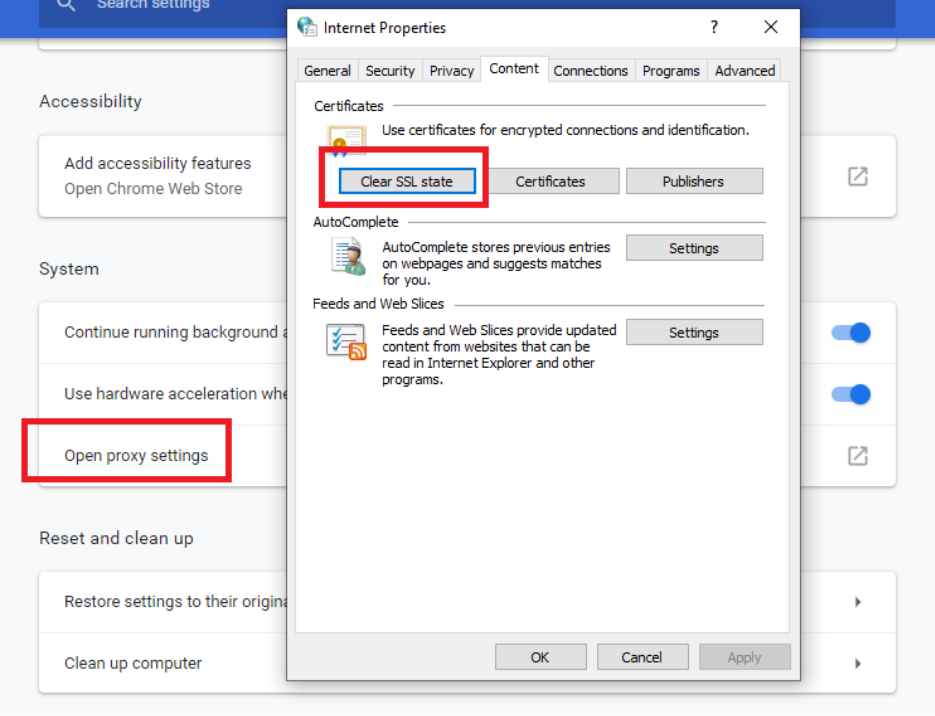
2. Kích hoạt TLS 1.3 trên trình duyệt internet của bạn
Các phiên bản TLS 1.0 và 1.1 đã thực sự được sử dụng trong phiên bản Chrome 72 và ở trên. Tuy nhiên, nếu bạn sử dụng Chrome phiên bản cũ (hoặc một trình duyệt internet khác), bạn có thể muốn thử kích hoạt TLS 1.3. Bạn có thể kiểm tra xem phiên bản TLS tối đa cho phép trên trình duyệt internet của bạn là gì.
Google Chrome
Gõ ‘chrome://flags’ vào thanh địa chỉ sau đó gõ ‘TLS’ trong trường tìm kiếm. Bạn chắc chắn sẽ thấy tùy chọn có tên là ‘TLS 1.3 downgrade hardening’. Điều này chắc chắn sẽ cho phép tương thích ngược với TLS 1.0 và 1.1.

Firefox
Gõ ‘about:config’ trên thanh địa chỉ. Bạn sẽ thấy một thông báo ‘This might void your warranty!’. Chỉ cần nhấp vào ‘I accept the risk.’ Và khi chuyển sang trang cấu hình, gõ ‘TLS’ trong trường tìm kiếm. Tìm cấu hình ‘security.tls.version.max’. Nhập Giá trị =4.

3. Tắt phần mềm Antivirus (tạm thời)
Nếu bạn đã thử một trong những bước ở trên, có một điều cuối cùng bạn có thể thử là vô hiệu hóa phần mềm chống virus một thời gian ngắn. Điều này là khả thi vì bao gồm một lớp giữa trình duyệt và internet cho phần mềm chống virus . Lớp này chắc chắn sẽ bao gồm xác nhận rất riêng mà có thể gây ra lỗi. Một lần nữa, đây chỉ là một giải pháp tạm thời.
Nếu bạn vẫn gặp phải lỗi ‘err_ssl_version_or_cipher_mismatch’ hoặc bất kỳ mối quan tâm khác với website của bạn và không biết phải làm gì nữa, chúng tôi có thể hỗ trợ. Hãy gọi cho chúng tôi để được tư vấn.
Với nhiều hướng dẫn WordPress trên blog của chúng tôi. Nếu bạn không chắc chắn làm thế nào để thay đổi từ HTTP thành HTTPS trên WordPress có xem hướng dẫn của chúng tôi. Và cũng có thể nếu bạn đang bắt đầu cài một chứng chỉ SSL miễn phí, xem hướng dẫn đăng ký miễn phí SSL cho WordPress.
Mọi ý kiến xin để bình luận dưới bài viết này.
Hãy cho mình biết suy nghĩ của bạn trong phần bình luận bên dưới bài viết này. Hãy theo dõi kênh chia sẻ kiến thức WordPress của Hoangweb trên Twitter và Facebook
- shares
- Facebook Messenger
- Gmail
- Viber
- Skype